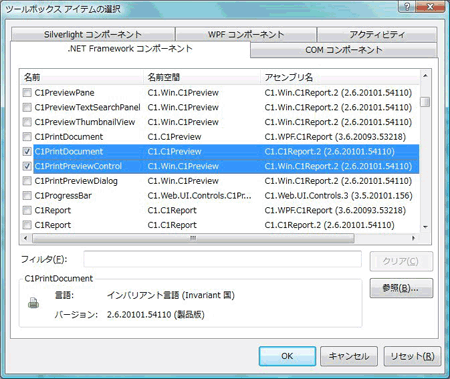はじめに
独自のアプリケーションに印刷やプレビュー機能を組み込むのはとても大変です。.NET Frameworkクラスライブラリにも、これらの機能を持った専用のクラスが用意されていますが、ツールバーの組み込みや付帯機能の実装など、書かなければならないコードは盛りだくさんです。
ComponentOne Studio for Windows Formsに収録されているReports for Windows Formsは、ドキュメントの印刷に必要なさまざまな階層ドキュメントオブジェクトモデルを提供するコンポーネントです。細かなドキュメントレイアウトの計算や改ページの挿入、段落設定などを行うことなく、印刷とプレビュー機能をアプリケーションに実装できます。
そこで、今回はこのReports for Windows Formsコンポーネントを使って、2つのテキストファイルの内容から文書ドキュメントを作成するアプリケーションを作成していきます。
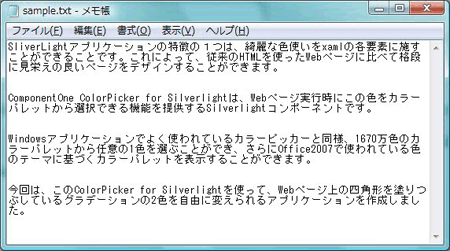
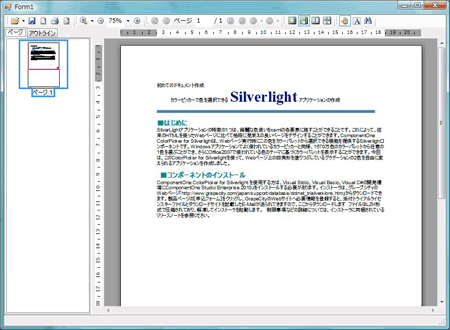
対象読者
Visual Basic/Visual C# 2005/2008/2010を使ってプログラムを作ったことのある人。
必要な環境
Visual Basic 2005/2008/2010、Visual C# 2005/2008/2010、Visual Studio 2005/2008/2010でプログラムが作れる環境。なお、本プログラムはWindows Vista上で動作するVisual Studio 2008を使用して作成し、動作確認を行っています。
プログラム実行時の注意事項
Reports for Windows Formsを使って作成したアプリケーションを配布する場合、Reports for Windows Formsのアセンブリファイルを添付する必要があります。これは、Common Language RuntimeのDLLをアプリケーションと一緒に配布するのと同じです。アプリケーションを正常に動作させるためには、次のファイルをインストールする必要があります。
| ファイル名 | 説明 |
|---|---|
| C1.C1Report.2.dll | 本体アセンブリ |
| C1.Win.C1Report.2.dll | 本体アセンブリ |
これらのファイルを、プログラムを実行するフォルダに格納します。.NET Framework 2.0から追加されたクラスやメンバを使用しているので、.NET Framework 2.0がインストールされていることが必須条件です。
サンプルプログラムを実行する際は、次のデータファイルも一緒に実行プログラムと同じフォルダに入れてください。
- sample.txt
- sample2.txt
- sample3.txt
- sample.jpg
コンポーネントのインストール
Reports for Windows Formsを使用する方は、Visual Studio、Visual Basic、Visual C#の開発環境にComponentOne Studio Enterprise 2010Jまたは、ComponentOne Studio for Windows Forms 2010Jをインストールする必要があります。
インストーラは、グレープシティのWebページからダウンロードできます。製品ページの[申込フォーム]をクリックし、グレープシティのWebサイトへ必要情報を登録すると、添付トライアルライセンスキーファイルとダウンロードサイトを記載したE-Mailが送られるので、ここからダウンロードします。制限事項などの詳細については、インストーラに同梱されているリリースノートを参照ください。
Reports for Windows FormsはComponentOne Studio Enterprise/for Windows Formsでのみ開発に利用できます。その他の製品では、Reports for Windows Formsを開発に利用することはできないので注意してください。
コントロールの追加
ComponentOne Studio Enterprise 2010J/ComponentOne Studio for Windows Forms 2010Jをインストールしたら、ツールボックスに専用のタブを作成し、使用するコンポーネントを追加します。追加するコンポーネントは、「.NET Frameworkコントロール」のアセンブリ名が「C1.Win.C1Report.2」で始まるコンポーネント「C1PrintPreviewControl」と「C1.C1Report.2」で始まるコンポーネント「C1PrintDocument」です。